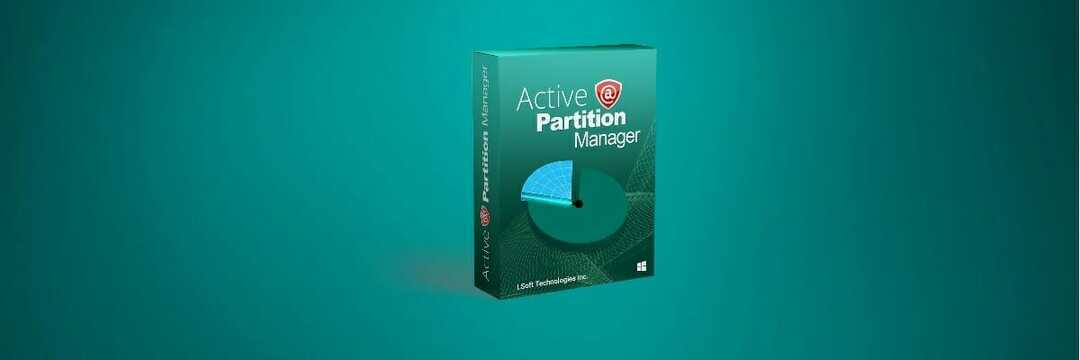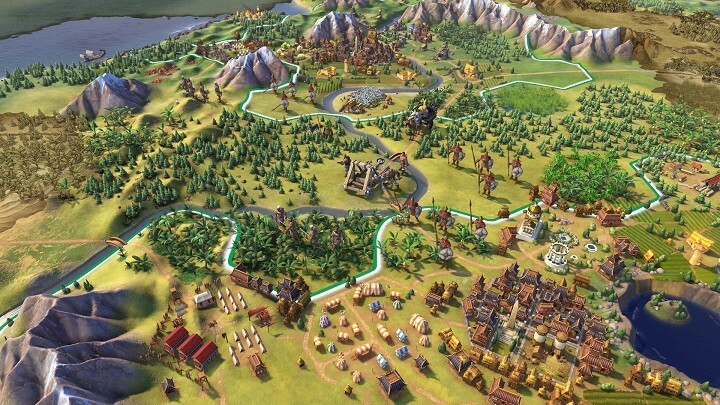ეს პროგრამა თქვენს დრაივერებს განაგრძობს მუშაობას და ამით გიცავთ კომპიუტერის ჩვეულებრივი შეცდომებისგან და აპარატურის უკმარისობისგან. შეამოწმეთ თქვენი ყველა მძღოლი ახლა 3 მარტივ ეტაპზე:
- ჩამოტვირთეთ DriverFix (დადასტურებული ჩამოტვირთვის ფაილი).
- დააჭირეთ დაიწყეთ სკანირება იპოვონ ყველა პრობლემატური მძღოლი.
- დააჭირეთ განაახლეთ დრაივერები ახალი ვერსიების მისაღებად და სისტემის გაუმართაობის თავიდან ასაცილებლად.
- DriverFix გადმოწერილია ავტორი 0 მკითხველი ამ თვეში.
მას შემდეგ, რაც Windows 10 ძალიან უსაფრთხოებაზე ორიენტირებული ოპერაციული სისტემა, ეს მოითხოვს თქვენი პაროლის შეყვანას Microsoft ანგარიში შესვლამდე, ისევე როგორც ეს მოხდა Windows 8.x- ში.
თუ კომპიუტერი მხოლოდ თქვენ იყენებთ, ეს შეიძლება დროთა განმავლობაში გაღიზიანდეს და დაგჭირდეთ თქვენი კომპიუტერის ავტომატურად გაშვება. ასე რომ, თუ თქვენ ამ კატეგორიას მიეკუთვნებით, ჩვენ გამოსავალი გვაქვს.
ეს ქმედება სინამდვილეში ძალიან მარტივია და მას არ სჭირდება რეესტრის გატეხვა ან შესწორებები. თქვენ მხოლოდ რამდენიმე პარამეტრი უნდა შეცვალოთ თქვენი მომხმარებლის ანგარიშში.
როგორ ამოიღოთ შესვლის ეკრანი Windows 10-ში
გამოსავალი 1: გამოიყენეთ netplwiz
აი ზუსტად ის, რისი გაკეთებაც გჭირდებათთავიდან აიცილეთ Windows 10 თქვენი Microsoft- ის ანგარიშის პაროლის მოთხოვნისგან, როდესაც კომპიუტერი ჩართავთ:
- Წადი ძებნა, ტიპი netplwiz და დააჭირეთ Enter- ს
- მონიშვნის მოხსნა ამ კომპიუტერის გამოყენებისთვის მომხმარებლებმა უნდა მიუთითონ მომხმარებლის სახელი და პაროლი

- შეიყვანეთ და გაიმეორეთ თქვენი პაროლი და დააჭირეთ ღილაკს კარგი
- გადატვირთეთ კომპიუტერი და ის ავტომატურად უნდა შევიდეს სისტემაში, პაროლის მოთხოვნის გარეშე
თუ გადაიფიქრებთ და გადაწყვეტთ პაროლის მოთხოვნის ჩართვას სისტემაში შესვლისთანავე, თქვენ უბრალოდ გაიმეორებთ პროცესს, გადადით netplwiz- ზე და შეამოწმეთამ კომპიუტერის გამოყენებისთვის მომხმარებლებმა უნდა მიუთითონ მომხმარებლის სახელი და პაროლიკიდევ ერთხელ. მარტივი და მარტივი.
ჩვენ გირჩევთ, შეასრულოთ ეს მოქმედება მხოლოდ იმ შემთხვევაში, თუ ასი პროცენტით დარწმუნებული ხართ, რომ თქვენს კომპიუტერში სხვა არავინ გამოიყენებს დატოვებს მას სრულიად დაუცველს, ასე რომ, თუ სამუშაოზე იყენებთ Windows 10-ს, თქვენი კომპიუტერის უსაფრთხოება უკეთესი იდეაა დარწმუნებული
ეს მეთოდი ასევე მუშაობს Windows 8-ში, ასე რომ, თუ ჯერ კიდევ იყენებთ ამ ოპერაციულ სისტემას, ახლა იცით, როგორ უნდა მოიცილოთ პაროლის მოთხოვნა სისტემაში შესვლისას.
- დაკავშირებული: გთხოვთ, შეხვიდეთ ადმინისტრატორის პრივილეგიებით და სცადოთ ხელახლა
გამოსავალი 2: გამოიყენეთ ჯგუფური პოლიტიკა
Windows 10 შესვლის ეკრანის მოსაშორებლად კიდევ ერთი გზაა ამ მახასიათებლის გამორთვა პირდაპირ Group Policy Editor- იდან. აი როგორ უნდა გააკეთოთ ეს:
- გადადით Start> typeჯგუფური პოლიტიკა.> ორმაგად დააწკაპუნეთ ფუნქციაზე ‘რედაქტირება ჯგუფის პოლიტიკაზე‘ მისი გასაშვებად

- გადადით კომპიუტერის კონფიგურაციაზე> ადმინისტრაციული შაბლონები> სისტემა

- ახლა, იპოვნეთ პარამეტრი "შესვლა"> გადადით "არ გამოჩნდეს შესვლისთანავე მისასალმებელი ეკრანი".

- თქვენ მხოლოდ უნდა ჩართოთ ეს პარამეტრი და სისტემაში შესვლისას ეკრანი აღარ გამოჩნდება.
ასე რომ, ამ გზით შეგიძლიათ გამოტოვოთ Windows 10 მისასალმებელი ეკრანი სისტემაში შესვლისას.
თუ Windows 10-სთან დაკავშირებული სხვა პრობლემები გაქვთ, შეგიძლიათ მოძებნოთ გამოსავალი აქ Windows 10 ფიქსაცია განყოფილება.
დაკავშირებული სახელმძღვანელოების შესამოწმებლად:
- სრული შეკეთება: ვერ შეხვალ ჩემი Microsoft ანგარიშით Windows 10-ში
- შეკეთება: Windows 10 შესვლის ეკრანი აღარ არის
- აქ არის გამოსავალი Windows 10 შავი ეკრანის სისტემაში შესვლის შესახებ
![ფიქსაცია: მეხსიერების გაჟონვა Windows 10-ში [სრული სახელმძღვანელო]](/f/6f61a3eb6ee91604acf42dee9cc26736.jpg?width=300&height=460)